Пойнт Бланк – это популярная онлайн-игра, которая завоевала сердца многих геймеров. Однако, возникают ситуации, когда пользователи решают удалить игру с компьютера по разным причинам. Возможно, вы хотите освободить место на диске, испытываете проблемы с игровым клиентом или просто решили перейти к новому проекту. В этом полном руководстве мы подробно рассмотрим все этапы удаления Пойнт Бланк с вашего компьютера, чтобы помочь вам успешно выполнить эту задачу.
Прежде чем мы начнем, важно отметить, что удаление игры Пойнт Бланк может быть немного сложным процессом, и вы должны быть осторожны. Удаление файлов, связанных с игрой, может привести к потере сохраненных данных или другим проблемам. Поэтому следуйте нашим инструкциям внимательно и запомните, что вы несете ответственность за свои действия.
Перед тем, как удалять игру, рекомендуется сделать резервную копию важных игровых файлов или сохранений. Вы можете скопировать их на внешний носитель или загрузить в облачное хранилище. Это поможет вам избежать потери прогресса или других ценных данных, которые вы можете пожалеть об удалении Пойнт Бланк в будущем.
Как удалить Пойнт Бланк с компьютера правильно
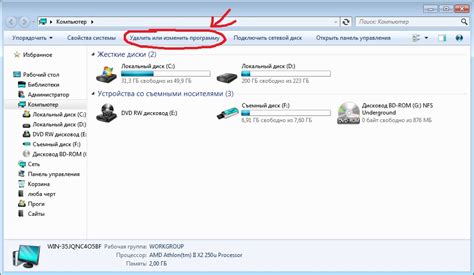
Шаг 1: Закройте все окна и программы, связанные с игрой Пойнт Бланк. Убедитесь, что игра полностью выключена.
Шаг 2: Откройте панель управления, нажав на кнопку "Пуск" в левом нижнем углу экрана и выбрав "Панель управления".
Шаг 3: В панели управления найдите раздел "Программы" или "Программы и компоненты" и кликните на него.
Шаг 4: В списке установленных программ найдите Пойнт Бланк и выберите его.
Шаг 5: Щелкните правой кнопкой мыши на Пойнт Бланк и выберите "Удалить" или "Изменить/Удалить".
Шаг 6: Следуйте инструкциям на экране и подтвердите удаление Пойнт Бланк.
Шаг 7: Дождитесь окончания процесса удаления. Это может занять некоторое время, особенно если игра имеет большой объем данных.
Шаг 8: После завершения удаления Пойнт Бланк, рекомендуется перезагрузить компьютер, чтобы полностью удалить все оставшиеся файлы и записи в реестре.
Шаг 9: Проверьте ваш компьютер на наличие остатков Пойнт Бланк или его компонентов. Если в списке программ по-прежнему присутствует Пойнт Бланк, повторите шаги 4-8.
Примечание: Если у вас возникли проблемы с удалением Пойнт Бланк, вы также можете воспользоваться сторонним программным обеспечением для удаления, которое поможет вам полностью избавиться от всех файлов игры на компьютере.
Антивирусное сканирование и удаление
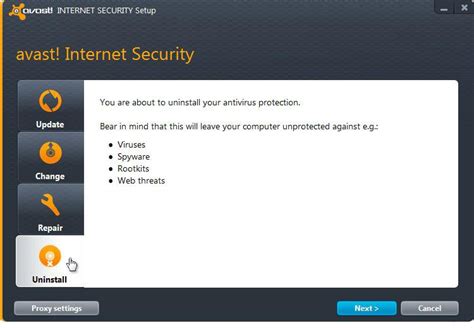
Вот несколько основных шагов, которые вы должны выполнить:
- Обновите антивирусное ПО. Перед сканированием системы убедитесь, что ваша антивирусная программа имеет последние обновления для обнаружения новых вредоносных программ и вирусов.
- Запустите полное сканирование. Выберите опцию "полное сканирование" или "полная проверка" и запустите сканирование всей системы. Задача антивирусной программы - обнаружить и удалить потенциально вредоносные программы, включая остатки Пойнт Бланк.
- Удалите обнаруженные угрозы. После завершения сканирования антивирусная программа покажет список обнаруженных угроз. Выберите опцию "удалить" или "как удалить", чтобы очистить компьютер от вирусов и вредоносных программ.
- Проверьте компьютер после удаления. После удаления Пойнт Бланк и других угроз выполните повторное сканирование системы, чтобы убедиться, что вредоносные программы полностью удалены.
Помните, что антивирусное сканирование и удаление - это процесс, который требует времени и может занять несколько часов в зависимости от размера и скорости вашего компьютера. Будьте терпеливы и дождитесь окончания сканирования, чтобы предотвратить повторное заражение.
Удаление через "Добавление/Удаление программ"
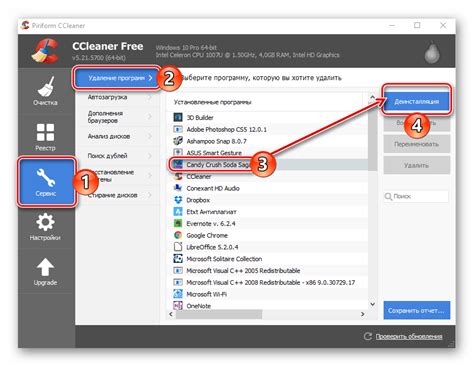
Для удаления игры Пойнт Бланк с компьютера можно воспользоваться стандартным инструментом "Добавление/Удаление программ", который доступен в операционной системе Windows.
Следуйте этим инструкциям, чтобы удалить Пойнт Бланк с помощью "Добавление/Удаление программ":
| Шаг 1. | Откройте меню "Пуск" и выберите "Панель управления". |
| Шаг 2. | В панели управления найдите раздел "Программы" и выберите "Удалить программу". |
| Шаг 3. | В списке установленных программ найдите "Пойнт Бланк" и щелкните правой кнопкой мыши на нем. |
| Шаг 4. | Выберите "Удалить" из выпадающего меню. |
| Шаг 5. | Следуйте инструкциям визарда удаления программы, чтобы завершить процесс удаления Пойнт Бланк с компьютера. |
После завершения процесса удаления рекомендуется перезагрузить компьютер, чтобы убедиться, что все связанные с Пойнт Бланк файлы были удалены. Если вам все же нужно удалить остатки программы, вы можете воспользоваться специализированными программами для удаления программного обеспечения, которые помогут удалить все связанные файлы и записи реестра.
Как очистить реестр после удаления Пойнт Бланк
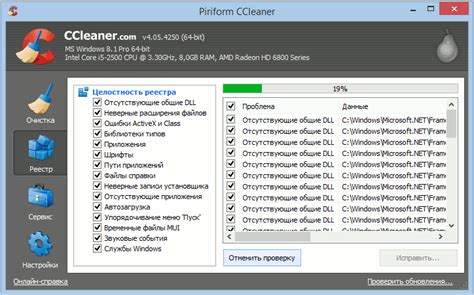
После удаления игры Пойнт Бланк может остаться несколько записей в реестре вашего компьютера. Чтобы полностью избавиться от всех следов Пойнт Бланк и предотвратить возможные проблемы с системой, рекомендуется очистить реестр.
Для очистки реестра после удаления Пойнт Бланк выполните следующие шаги:
- Откройте меню "Пуск" и введите в поисковой строке "regedit". Нажмите Enter, чтобы открыть Редактор реестра.
- В Редакторе реестра найдите и щелкните по следующему пути: HKEY_CURRENT_USER\Software. Здесь находятся все записи программ, установленных для текущего пользователя.
- В списке программ найдите и удалите папку с названием "PointBlank" или "Пойнт Бланк". Чтобы удалить папку, щелкните правой кнопкой мыши по ней и выберите "Удалить".
- После удаления папки со всеми записями Пойнт Бланк, закройте Редактор реестра.
Теперь ваш реестр полностью будет очищен от всех записей, связанных с Пойнт Бланк. Это поможет избежать возможных проблем с системой и обеспечит вам гладкую работу компьютера.
Если у вас возникли проблемы во время очистки реестра или вы не уверены в своих действиях, рекомендуется обратиться к специалисту или воспользоваться специальными программами для очистки реестра.
Запуск "Редактора реестра"
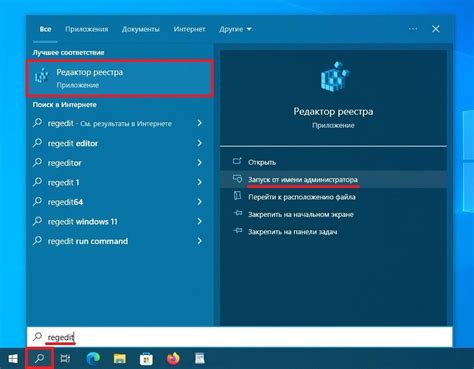
Для удаления Пойнт Бланк с компьютера необходимо запустить "Редактор реестра", поскольку удаление программы часто требует изменений в реестре операционной системы. "Редактор реестра" предоставляет доступ к ключам и значениям, которые хранятся в реестре.
Чтобы открыть "Редактор реестра", выполните следующие действия:
Шаг 1:
Нажмите комбинацию клавиш Win + R на клавиатуре, чтобы открыть "Окно выполнить".
Шаг 2:
Введите в поле "Открыть" следующую команду: regedit. Нажмите кнопку "ОК" или клавишу "Enter".
Шаг 3:
Начнет работу "Редактор реестра", появится окно с деревом каталогов, содержащих различные ключи и значения.
Будьте осторожны при работе с "Редактором реестра", поскольку неправильные изменения могут повлиять на работу операционной системы. Перед внесением каких-либо изменений в реестр, сделайте резервную копию реестра или создайте точку восстановления системы. Это позволит вам восстановить систему в случае возникновения проблем.
Резервное копирование реестра
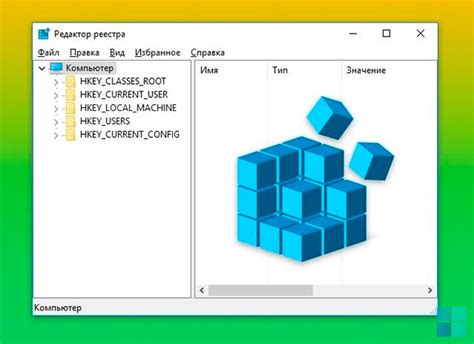
Перед удалением Пойнт Бланк с вашего компьютера рекомендуется создать резервную копию вашего реестра. Реестр содержит важные настройки и информацию о вашей системе, и удаление программы может повлиять на его целостность.
Чтобы создать резервную копию реестра, выполните следующие шаги:
- Откройте меню "Пуск" и введите "regedit" в поле поиска. Нажмите Enter, чтобы открыть редактор реестра.
- В редакторе реестра выберите "Файл" в верхнем меню и выберите "Экспортировать...".
- Выберите место, куда вы хотите сохранить резервную копию реестра, и введите имя файла. Убедитесь, что выбрано расширение файла .reg.
- Нажмите "Сохранить", чтобы создать резервную копию реестра.
Теперь у вас есть резервная копия реестра, в случае возникновения проблем после удаления Пойнт Бланк вы сможете восстановить свою систему.
Как удалить остатки Пойнт Бланк вручную
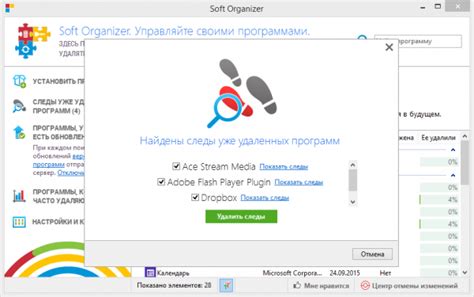
Если у вас возникли проблемы с полным удалением игры Пойнт Бланк с компьютера, вы можете попробовать удалить остатки программы вручную. Вот пошаговая инструкция:
- Проверьте, что игра Пойнт Бланк полностью закрыта и не запущена в фоновом режиме.
- Откройте Панель управления и выберите "Удалить программу" или "Программы и компоненты".
- Найдите в списке программу Пойнт Бланк и щелкните по ней правой кнопкой мыши.
- Выберите "Удалить" или "Изменить/Удалить".
- Следуйте инструкциям деинсталлятора и подтвердите действие.
- После завершения процесса удаления, перейдите в папку "Мои документы" и удалите любые папки или файлы, связанные с игрой Пойнт Бланк.
- Откройте "Проводник" и перейдите в папку "Program Files" (Для 32-битных систем) или "Program Files (x86)" (Для 64-битных систем).
- Найдите папку с названием "Пойнт Бланк" и удалите ее нажатием правой кнопки мыши и выбором "Удалить".
- Перейдите в папку "AppData" (она может быть скрытой). Для этого в адресной строке "Проводника" введите "%appdata%" и нажмите Enter.
- Найдите папку "Пойнт Бланк" и удалите ее аналогичным образом.
- Перезагрузите компьютер, чтобы окончательно удалить все остатки программы.
После выполнения этих шагов, все остатки игры Пойнт Бланк должны быть удалены с вашего компьютера. Если вы все еще сталкиваетесь с проблемами, рекомендуется воспользоваться специальным программным обеспечением для удаления программ, которое поможет вам в решении проблемы.
Поиск и удаление папок и файлов
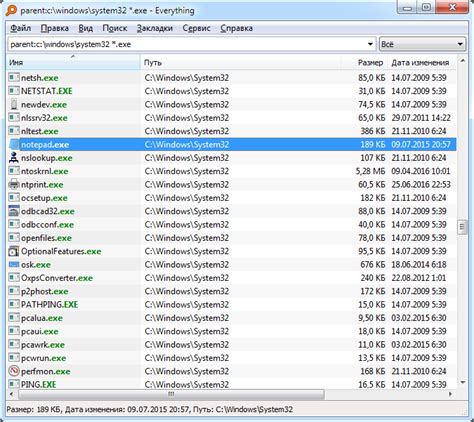
Для полного удаления игры Point Blank с компьютера необходимо найти и удалить все связанные с ней папки и файлы. В этом разделе описаны основные места, где обычно находятся файлы и папки Point Blank, а также подробные инструкции по их удалению.
1. Удаление игровых файлов
Перед началом процесса удаления убедитесь, что игра Point Blank полностью закрыта. Следуйте следующим инструкциям:
- Зайдите в папку с установленной игрой Point Blank. Обычно она находится по пути: C:\Program Files\Point Blank или C:\Program Files (x86)\Point Blank (для 64-битных систем).
- Выберите все файлы и папки, связанные с Point Blank, и нажмите правой кнопкой мыши.
- Выберите опцию "Удалить" или "Переместить в корзину".
Примечание: Если при удалении появляется сообщение о невозможности удалить файлы, убедитесь, что игра закрыта, и повторите попытку.
2. Очистка реестра
При удалении игры Point Blank также рекомендуется очистить реестр от связанных с ней записей. Для этого выполните следующие действия:
- Нажмите клавишу Win + R, чтобы открыть окно "Выполнить".
- Введите команду "regedit" и нажмите Enter, чтобы открыть редактор реестра.
- Перейдите к следующему пути: HKEY_CURRENT_USER\Software\Point Blank.
- Нажмите правой кнопкой мыши на папку "Point Blank" и выберите опцию "Удалить".
Примечание: Будьте осторожны при работе с реестром, поскольку неправильное удаление записей может привести к ошибкам в работе компьютера.
3. Поиск и удаление остатков
После удаления основных файлов и записей из реестра, рекомендуется выполнить поиск и удаление возможных остатков Point Blank на компьютере. Для этого:
- Откройте Проводник Windows и введите в строке поиска следующее: "Point Blank" или "PointBlank".
- Произведите поиск по всему компьютеру, включая системные и скрытые файлы.
- Выберите все найденные файлы и папки, связанные с Point Blank, и нажмите правой кнопкой мыши.
- Выберите опцию "Удалить" или "Переместить в корзину".
Примечание: Если поиск не обнаруживает никаких остатков Point Blank, значит удаление было успешным и игра полностью удалена с компьютера.
Следуя этим инструкциям, вы сможете полностью удалить игру Point Blank и избавиться от всех связанных с ней файлов и папок. Запустите процесс удаления с осторожностью и регулярно очищайте систему от ненужных файлов, чтобы поддерживать оптимальную производительность компьютера.
Удаление следов в системных папках
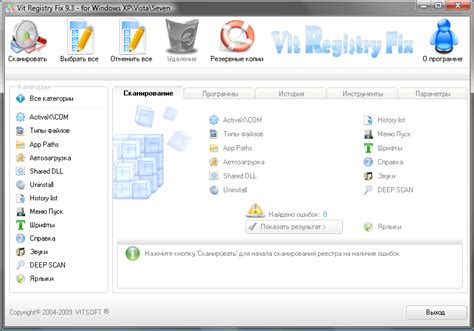
После удаления игры Point Blank с компьютера остаются некоторые следы в системных папках. Чтобы полностью очистить систему от этих следов, следуйте инструкциям ниже:
| Шаг | Действие |
|---|---|
| 1 | Откройте "Мой компьютер" и перейдите в папку "Программы". |
| 2 | Найдите папку "Point Blank" или "PointBlank" и щелкните правой кнопкой мыши на ней. |
| 3 | Выберите "Удалить" и подтвердите удаление. |
| 4 | Перейдите в папку "Документы" или "Мои документы". |
| 5 | Найдите папку "Point Blank" и удалите ее полностью. |
| 6 | Откройте "Пуск" и выберите "Выполнить". |
| 7 | Введите "%appdata%" и нажмите "Enter". |
| 8 | Найдите папку "Point Blank" или "PointBlank" и удалите ее. |
После выполнения всех перечисленных шагов следы игры Point Blank будут полностью удалены из системы. Перезагрузите компьютер, чтобы завершить процесс удаления и обеспечить полную чистоту системы.
Как очистить временные файлы от Пойнт Бланк
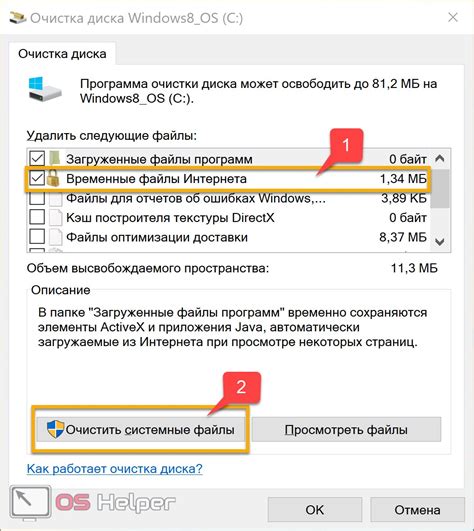
При удалении игры Пойнт Бланк может остаться множество временных файлов, которые занимают место на вашем компьютере. Чтобы полностью удалить Пойнт Бланк и освободить пространство на жестком диске, необходимо очистить временные файлы, связанные с игрой.
Следуйте этим шагам, чтобы очистить временные файлы от Пойнт Бланк:
- Шаг 1: Откройте Проводник на вашем компьютере.
- Шаг 2: В адресной строке введите следующий путь: %TEMP%
- Шаг 3: Нажмите клавишу "Enter" на клавиатуре.
- Шаг 4: В открытом окне найдите папку, содержащую название Пойнт Бланк или файлы с расширением ".tmp".
- Шаг 5: Выделите все найденные файлы и папки, нажав клавишу "Ctrl + A".
- Шаг 6: Нажмите клавишу "Delete" на клавиатуре, чтобы удалить выбранные файлы и папки.
После выполнения указанных выше шагов, временные файлы от Пойнт Бланк будут удалены с вашего компьютера, освободив дополнительное место на жестком диске. Не забудьте также проверить корзину и очистить ее, чтобы окончательно удалить файлы.
Очистка временных файлов от Пойнт Бланк поможет вам поддерживать свое рабочее пространство в оптимальном состоянии, улучшая производительность компьютера и предотвращая возможные проблемы, связанные с остаточными файлами.